Szybki start: żądanie zwiększenia limitu przydziału w witrynie Azure Portal
Rozpocznij pracę z limitami przydziału platformy Azure przy użyciu witryny Azure Portal, aby zażądać zwiększenia limitu przydziału.
Aby uzyskać więcej informacji na temat limitów przydziału, zobacz Omówienie limitów przydziału.
Wymagania wstępne
Konto platformy Azure z rolą Współautor (lub inną rolą obejmującą dostęp współautora).
Jeśli nie masz jeszcze konta platformy Azure, przed rozpoczęciem utwórz bezpłatne konto. Jednak w celu dostosowania limitu przydziału należy uaktualnić do płatnej subskrypcji. Aby uzyskać więcej informacji na temat ograniczeń, zobacz Azure subscription and service limits, quotas, and constraints (Limity, limity przydziału i ograniczenia usługi platformy Azure).
Żądanie zwiększenia limitu przydziału
Możesz przesłać żądanie zwiększenia limitu przydziału bezpośrednio z obszaru Moje przydziały. Wykonaj poniższe kroki, aby zażądać zwiększenia limitu przydziału. W tym przykładzie możesz wybrać dowolny regulowany limit przydziału w subskrypcji.
Zaloguj się w witrynie Azure Portal.
Wprowadź ciąg "limity przydziału" w polu wyszukiwania, a następnie wybierz pozycję Limity przydziału.
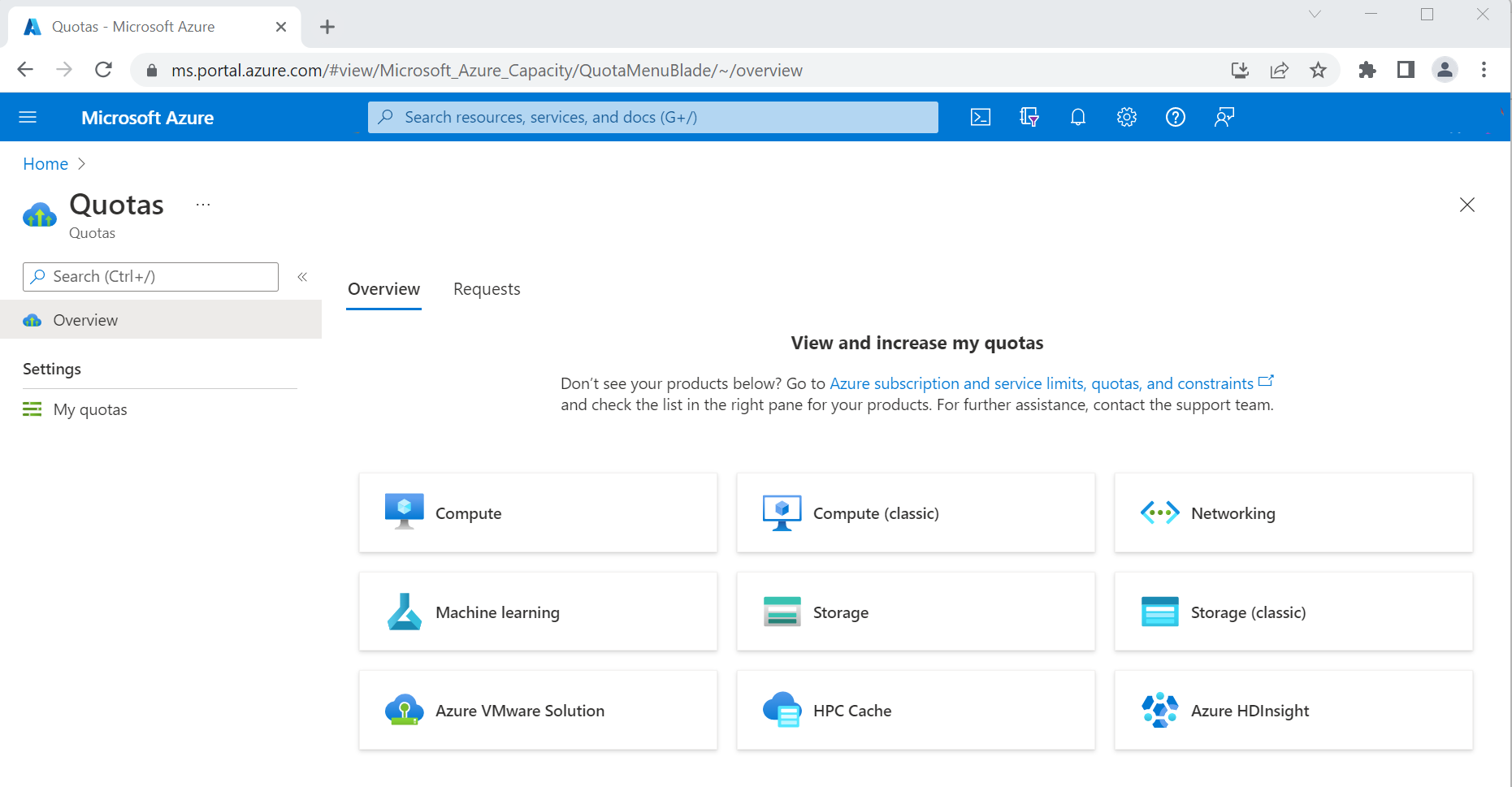
Na stronie Przegląd wybierz dostawcę, takiego jak Obliczenia lub AML.
Uwaga
W przypadku wszystkich dostawców innych niż obliczenia zobaczysz kolumnę Zwiększenia żądania zamiast kolumny Regulowane opisanej poniżej. W tym miejscu możesz zażądać zwiększenia określonego limitu przydziału lub utworzyć wniosek o pomoc techniczną dla zwiększenia.
Na stronie Moje przydziały w obszarze Nazwa limitu przydziału wybierz limit przydziału, który chcesz zwiększyć. Upewnij się, że w kolumnie Regulowane jest wyświetlana wartość Tak dla tego limitu przydziału.
W górnej części strony wybierz pozycję Nowe żądanie limitu przydziału, a następnie wybierz pozycję Wprowadź nowy limit.
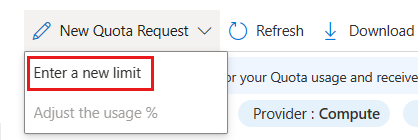
W okienku Nowe żądanie przydziału wprowadź wartość liczbową dla nowego limitu przydziału, a następnie wybierz pozycję Prześlij.
Twoje żądanie zostanie przejrzyone i otrzymasz powiadomienie, jeśli żądanie może zostać spełnione. Zwykle dzieje się to w ciągu kilku minut.
Jeśli twoje żądanie nie zostanie spełnione, zobaczysz link umożliwiający utworzenie wniosku o pomoc techniczną. Korzystając z tego linku, inżynier pomocy technicznej pomoże Ci w żądaniu zwiększenia.
Napiwek
Możesz zażądać zwiększenia limitu przydziału, który nie jest regulowany, przesyłając wniosek o pomoc techniczną. Aby uzyskać więcej informacji, zobacz Żądanie zwiększenia limitów przydziału, które nie są regulowane.
Następne kroki
- Zwiększanie limitów przydziałów procesorów wirtualnych dla rodzin maszyn wirtualnych
- Zwiększanie limitów przydziałów procesorów wirtualnych w regionie
- Zwiększanie limitów przydziału rodziny procesorów wirtualnych typu spot
- Zwiększanie limitów przydziału sieci
- Zwiększanie limitów przydziału kont usługi Azure Storage